class="mw-parser-output">"} 1 Abre Inicio class="mw-parser-output">
html
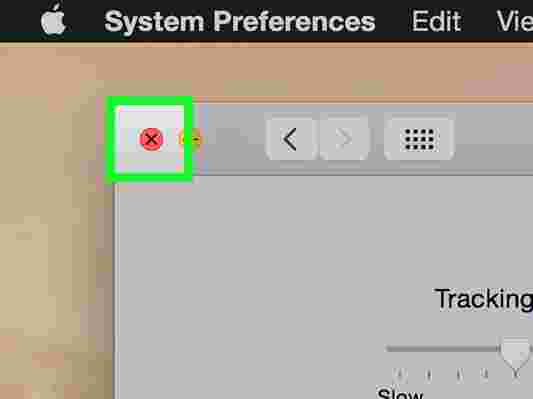
"} Haz clic en el logo de Windows en la esquina inferior izquierda de a pantalla. Haz clic en el logo de Windows en la esquina inferior izquierda de a pantalla.
class="mw-parser-output">"} 2 Escribe en el Panel de control . Esto buscará la aplicación Panel de control en tu computadora.
class="mw-parser-output">"} 3 Haz clic en Panel de control . Es un icono cuadrado de color azul en la parte superior de la ventana de Inicio. Hacer clic ahí abrirá la ventana del Panel de control.
class="mw-parser-output">"} 4 Haz clic en Ratón . Este icono en forma de ratón se encuentra a la izquierda de la ventana del Panel de control. Se abrirá la ventana del Ratón. Si no ves esta opción, primero selecciona la vista por "Icono" en el Panel de control haciendo clic en la pestaña de Categoría en la parte superior derecha de la página y después haz clic en Iconos grandes en el menú desplegable que aparece. Este icono en forma de ratón se encuentra a la izquierda de la ventana del Panel de control. Se abrirá la ventana del Ratón.
class="mw-parser-output">"} 5 Haz clic en Opciones de cursor . Se encuentra en la pestaña en la parte superior de la ventana de Ratón.
class="mw-parser-output">"} 6 Ajusto la velocidad del cursor. En la sección de "Movimiento", haz clic y arrastra el cursor a la izquierda para disminuir el ratón o hacia la derecha para aumentarla.
class="mw-parser-output">"} 7 Desactiva la precisión del cursor para disminuir la velocidad del ratón. Si el ratón se mueve muy rápido para tu gusto, desmarca la casilla que dice "Mejorar precisión del cursor" debajo de la barra de "Movimiento". La precisión del cursor hace que el cursor se mueva varias distancias dependiendo de qué tan rápido mueves el ratón físicamente o tu dedo sobre el trackpad, así que deslizar esta opción evitará que el cursor se mueva demasiado rápido aunque muevas tu ratón de forma repentina.
class="mw-parser-output">"} 8 Prueba la velocidad del cursor. Mueve el ratón y observa la velocidad del cursor. Si el cursor se mueve muy rápido, reduce la barra de "Movimiento"; si se mueve muy lento, incrementa la barra de "Movimiento". Es probable que te tardes un poco ajustando la velocidad óptima de tu ratón: Mueve el ratón y observa la velocidad del cursor. Si el cursor se mueve muy rápido, reduce la barra de "Movimiento"; si se mueve muy lento, incrementa la barra de "Movimiento".